coreldraw是很多小伙伴都在使用的一款设计软件,在其中我们有时候会导入一些自己的图片素材,导入后我们可以适当进行样式效果的调整。如果我们在CorelDRAW中导入图片后,希望调整图
coreldraw是很多小伙伴都在使用的一款设计软件,在其中我们有时候会导入一些自己的图片素材,导入后我们可以适当进行样式效果的调整。如果我们在CorelDRAW中导入图片后,希望调整图片的亮度和对比度,小伙伴们知道具体该如何进行操作吗,其实操作方法是非常简单的。我们只需要在“效果”选项卡中点击“调整”后选择“亮度/对比度/强度”,然后在打开的窗口中进行详细的参数设置和调整设置就可以了,操作步骤其实是非常简单的。接下来,小编就来和小伙伴们分享具体的操作步骤了,有需要或者是有兴趣了解的小伙伴们快来和小编一起往下看看吧!
操作步骤
第一步:点击打开CorelDRAW,在界面左上方点击“文件”后选择“打开”或者“导入”;
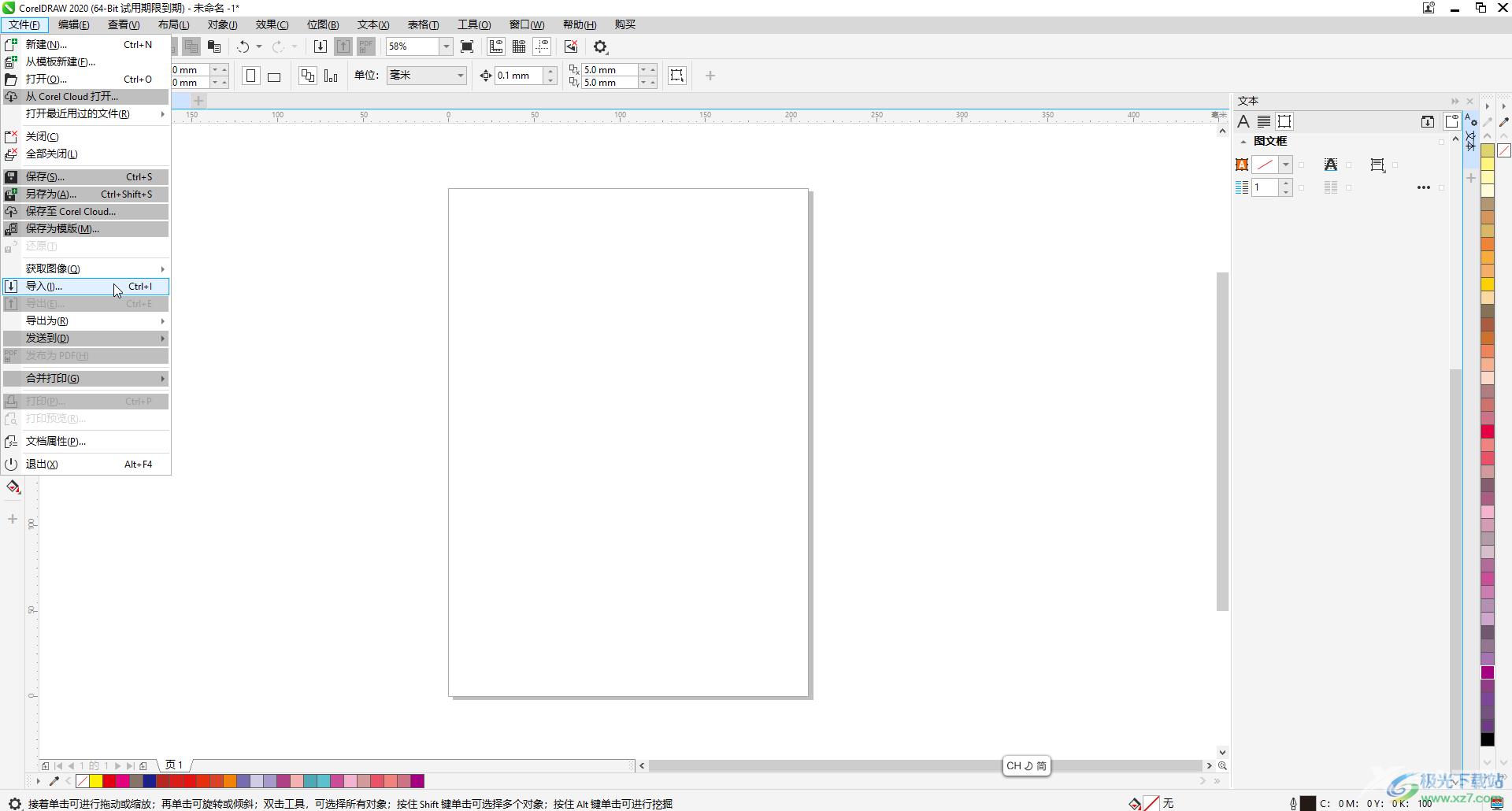
第二步:在新打开的窗口中双击需要导入的图片,然后拖动鼠标左键绘制想要的图片放置位置和大小;
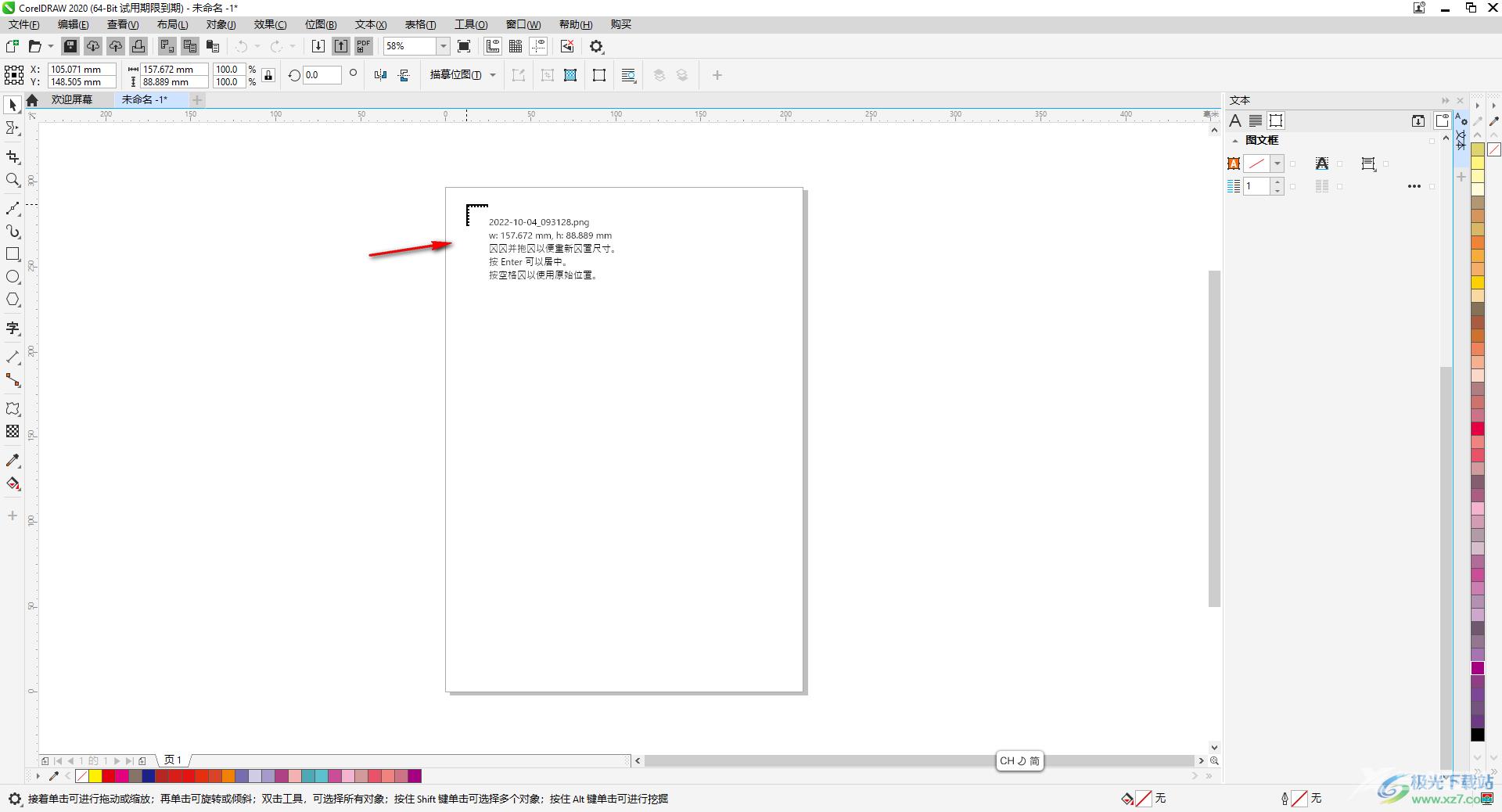
第三步:点击“效果”——“调整”——“亮度/对比度/强度”;
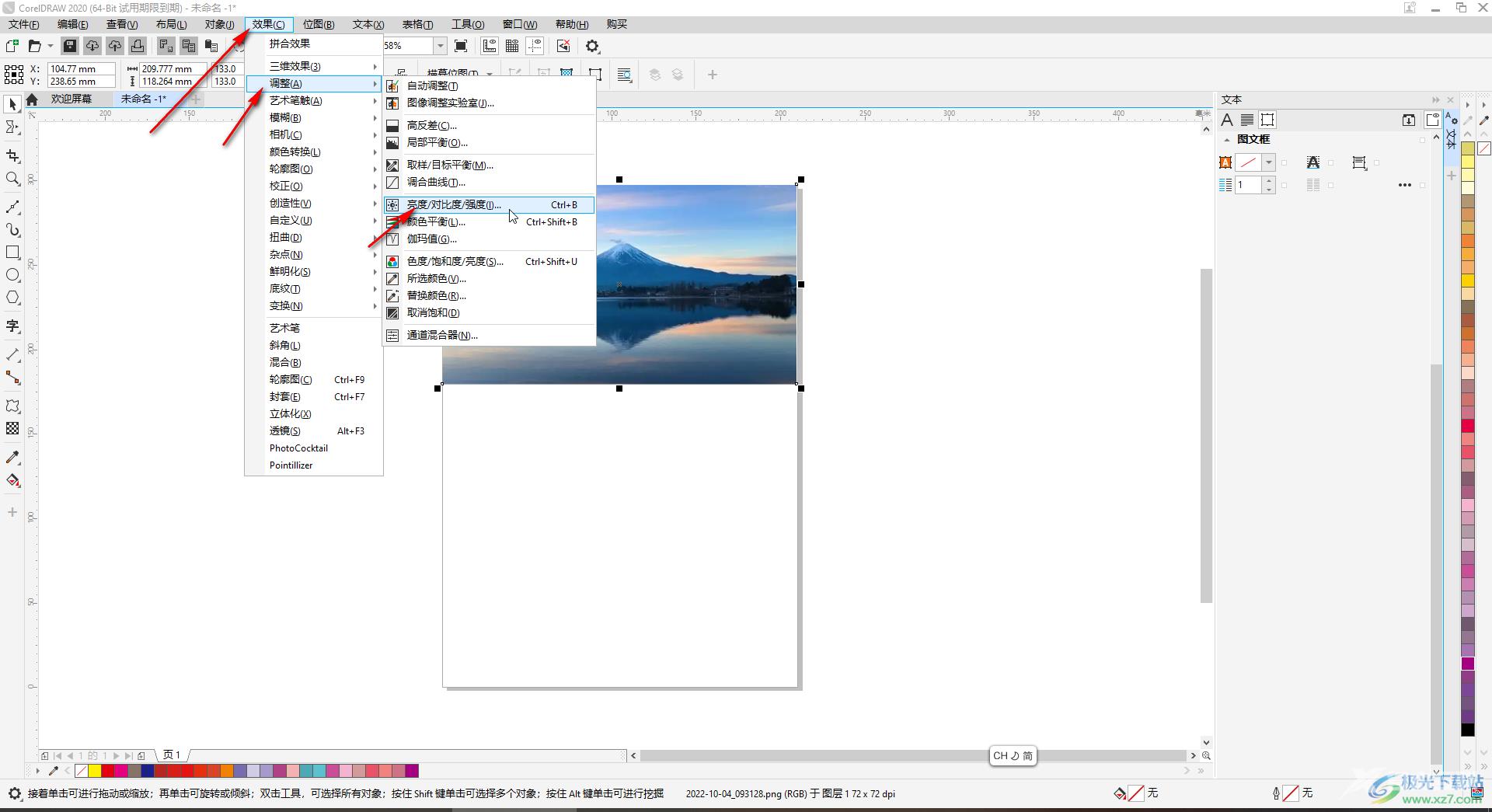
第四步:在打开的窗口中点击勾选“预览”,然后适当调整参数,可以看到预览效果,然后点击“OK”就可以了;
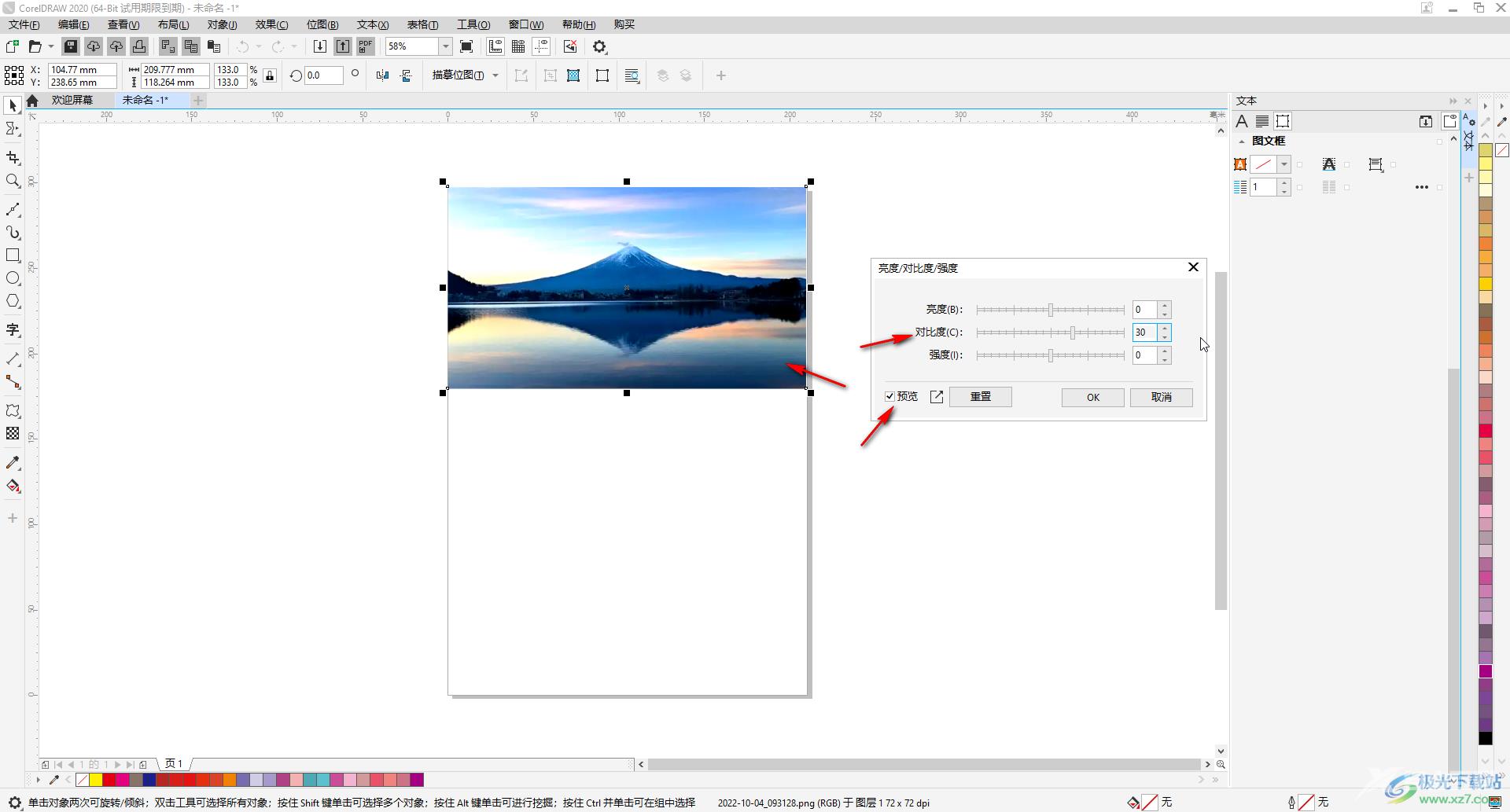
第五步:点击取消勾选“预览”可以查看调整前后的对比效果。
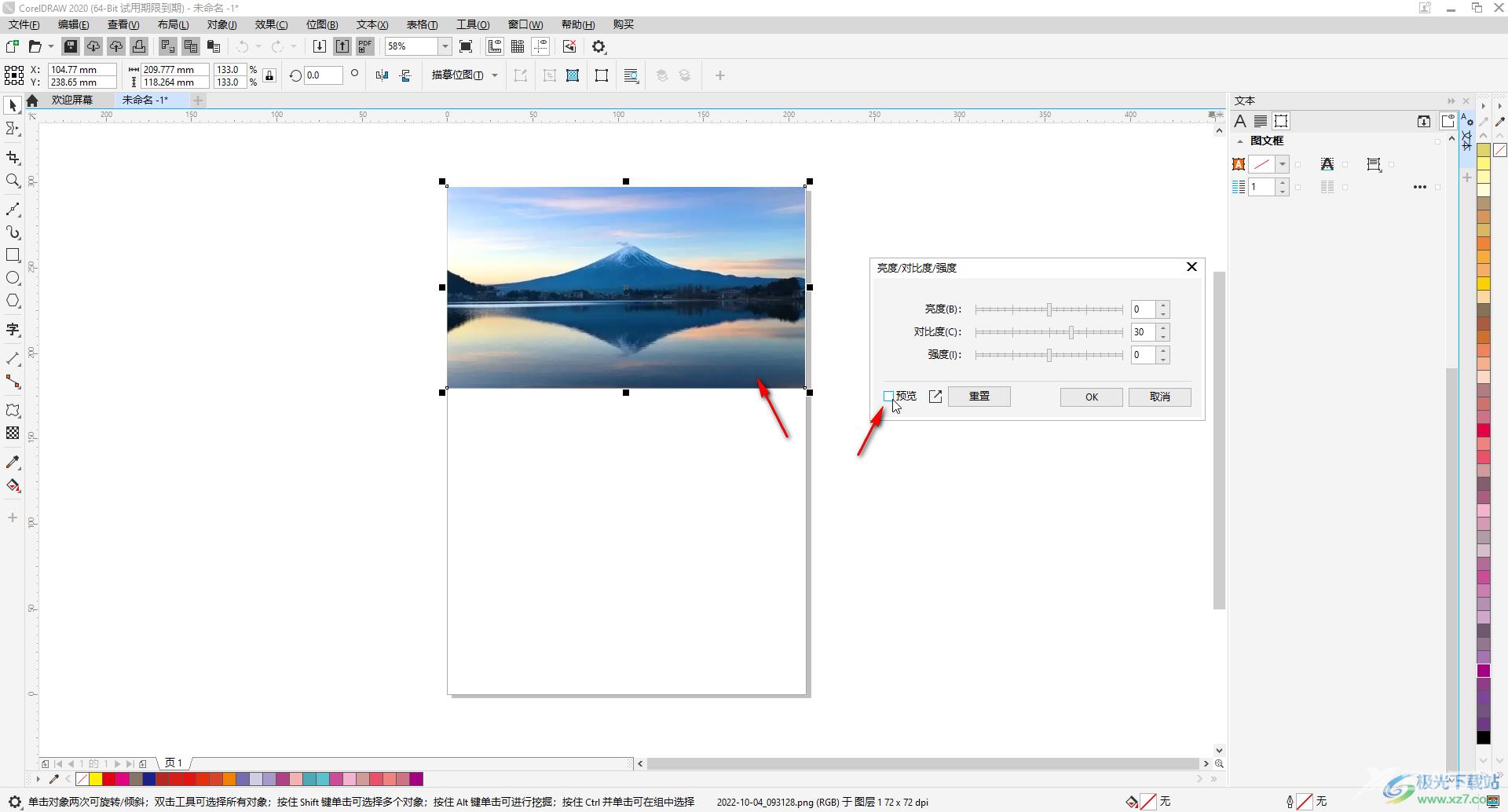
以上就是CorelDRAW中调整图片亮度和对比度的方法教程的全部内容了。通过上面的教程截图我们可以看到,在“调整”的子选项中我们还可以点击调整色度饱和度亮度等参数。
